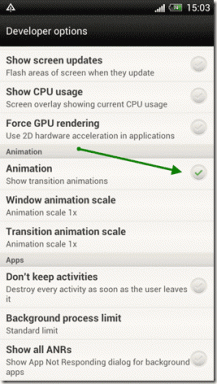Så här åtgärdar du Försök att komma åt Peacock från ett säkrare enhetsfel – TechCult
Miscellanea / / October 22, 2023
Peacock lägger till sina färgglada fjädrar till det gamla locket för videostreamingtjänster. Medan dess kostnadsfria annonsstödda och premiumnivå med ett omfattande innehållsbibliotek skiljer den från konkurrenterna, tenderar färgerna ibland att blekna. Många användare har mött att premiumtjänsten inte fungerar ibland och utlöser Försök att komma åt Peacock från en säkrare enhet fel. Vad betyder det nu och hur fixar man det? Läs mer för att ta reda på det.

Så här åtgärdar du Försök att komma åt Peacock från ett säkrare enhetsfel
Många användare har framfört klagomål på att Peacock hälsar dem med det diskuterade felmeddelandet som hindrar dem från att streama innehåll på plattformen. Här är några anledningar som kan vara orsaken:
- Dålig Internetanslutning
- Föråldrad app
- Problem med serveravbrott
- Korrupta cachefiler
Låt oss se hur du åtgärdar felet.
Snabbt svar
Starta om enheten och försök strömma innehåll på Peacock officiella hemsida via en webbläsare. Om det inte hjälper, rensa cachedata för Peacock-appen:
1. Öppen inställningar och tryck på Appar.
2. Välj Peacock TV från listan.
3. Knacka på Lagring, följd av Rensa cache.
Dricks: Offentliga Wi-Fi-anslutningar kanske inte är tillräckligt säkra. Peacock rekommenderar att om enheten är ansluten till ett offentligt Wi-Fi, byter du den till en privat anslutning eller använder mobildata för att undvika sådana fel.
Notera: Eftersom smartphones inte har samma inställningsalternativ, varierar de från tillverkare till tillverkare. Se därför till att du har rätt inställningar innan du ändrar några på din enhet. Stegen utfördes på Samsung S22 5G, som visas i illustrationerna nedan.
Metod 1: Förbättra internetanslutningen
Långsam, svag och instabil internetanslutning kan leda till långsamma laddningstider och avbryta videoströmning med sådana fel. Tja, allt du behöver är att först kontrollera hastigheten, vilket du kan göra på Speedtest av Ookla. Om det finns några avvikelser i det måste det åtgärdas. Se vår guide på Hur man ökar internethastigheten på din Android-telefon.

iOS-användare kan hänvisa till vår blogg på Hur fixar jag långsamt internet på min iPhone.
Metod 2: Vänta på serverns drifttid
Det finns tillfällen då den officiella servern är nere eller under underhåll. När du försöker streama under sådana omständigheter får du ett felmeddelande. I detta tillstånd finns det tyvärr inga omedelbara åtgärder du kan vidta, men du kan vänta och försöka igen senare. Kontrollera serverstatus på Neddetektor för Peacock.
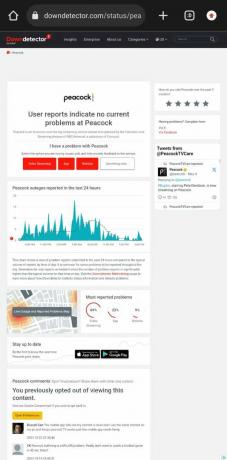
Metod 3: Rensa cachedata
Cachefiler för Peacock-appen som inte har rensats på länge kan bli korrupta eller skadade, vilket vanligtvis utlöser det diskuterade felet. Du kan rensa ut filerna för att bli av med felet:
1. Öppen inställningar och tryck på Appar.
2. Välj Påfågel app från listan.
3. Knacka på Lagring, följd av Rensa cache.
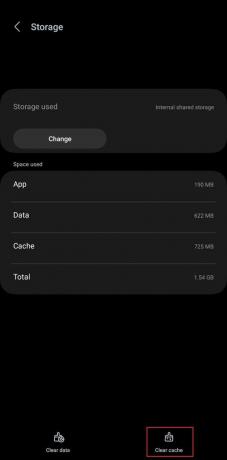
Kontrollera om felet är åtgärdat.
Läs också:25 bästa videoströmningsapparna
Metod 4: Inaktivera Active VPN Service
Peacock levererar inte sina tjänster eller allt innehåll i många regioner i världen. Om du har anslutit enheten till en VPN-tjänst för att strömma innehåll på den, finns det chanser att det är därför den visar felmeddelandet – Försök att komma åt Peacock från en säkrare enhet. Vi föreslår att du stänger av VPN för att fixa detta fel.
1. Öppen inställningar och tryck på Anslutningar.
2. Knacka på Fler anslutningsinställningar.

3. Knacka på VPN, välj den tjänst du använder och tryck på Glömma.
Metod 5: Ta bort virus och skadlig programvara
För att streamingtjänsten Peacock ska fungera smidigt måste du se till att enheten är i optimalt skick och inte är infekterad med skadlig programvara som du inte känner till. Du kan skanna enheten för att ta bort något av det:
1. Öppen inställningar och tryck på Skötsel av batterier och enheter.
2. Knacka på Enhetsskydd och välj Skanna telefonen.
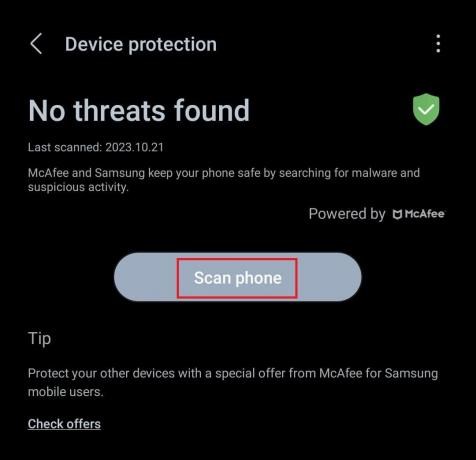
Har din telefon inget inbyggt antivirusprogram? Tja, du kan ladda ner vilken som helst gratis antivirusprogram från våra bästa rekommendationer för att bli av med all skadlig programvara och virus.
Metod 6: Uppdatera Peacock-appen och sedan Enhet
Föråldrade appar eller enheter kan vara sårbara för potentiella hot, säkerhetsbuggar och fel. Eftersom du har problem med att streama på Peacock-appen, föreslår vi att du uppdaterar den och även uppdaterar din smartphone.
1. Öppna Google Play Butik och sök efter Påfågel app.
2. Knacka på Uppdatering.
3. Starta nu inställningar, bläddra nedåt och välj Programuppdatering.
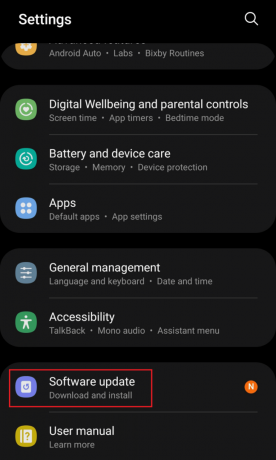
4. Knacka på ladda ner och installera och följ sedan instruktionerna på skärmen.
Metod 7: Kontakta Peacock Support
Om felet – Försök att komma åt Peacock från en säkrare enhet fortfarande kvarstår kan du kontakta Peacock kundsupport för mer hjälp. Det är viktigt att komma till grundorsaken till felet.
Läs också: Hur man får en 7-dagars Peacock Premium gratis provperiod
Metod 8: Installera om Peacock-appen
Om det inte hjälpte att uppdatera Peacock-appen, föreslår vi att du avinstallerar och installerar om den. Om du gör det laddar du nya filer och ersätter alla gamla korrupta, vilket potentiellt kan åtgärda felet.
1. Starta Google Play Butik och sök efter Påfågel app.
2. Välj Avinstallera.

3. När du har avinstallerat, tryck på Installera för att installera den igen.
Kontrollera om du kan streama innehåll på Peacock-appen.
Detta avslutar vår guide för att fixa Försök att komma åt Peacock från en säker enhet fel och vi hoppas att det hjälpte dig. Om du har några frågor eller förslag till oss, låt oss veta i kommentarsfältet nedan. Håll ögonen öppna för TechCult för lösningar på fler sådana apprelaterade problem.
Henry är en erfaren teknikskribent med en passion för att göra komplexa teknikämnen tillgängliga för vardagliga läsare. Med över ett decenniums erfarenhet inom teknikbranschen har Henry blivit en pålitlig informationskälla för sina läsare.